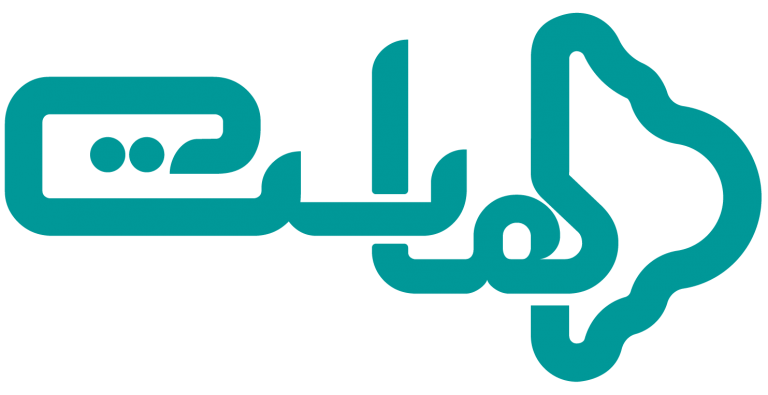آپلود فایل در سی پنل که آپلود به این معنی است که بارگذاری یا انتقال فایل از کامپیوتر به هاست می باشد. که توسط ابزار uploads فایل های مورد نظرتانرا در داخل کامپیوتر بارگذاری کنید. در این مقاله آموزش آپلود فایل در سی پنل را به شما می آموزیم تا راحت بتوانید فایل های مورد نظرتان را در سی پنل آپلود کنید.
توجه داشته باشید !
اگر تعداد فایل های مورد نظرتان برای آپلود کردن کم است می توانید یکی یکی آن ها را آپلود کنید . اما اگر تعداد فایل هایتان زیاد است ابتدا آن ها را با ابزار فشرده سازی به صورت کامل فشرده کنید تا به یک فایل تبدیل شوند سپس فایل فشرده را آپلود کنید.
آموزش آپلود فایل در سی پنل
در این بخش بصورت ویدیویی به شما آپلود فایل در سی پنل را به شما توضیح دادیم.
آموزش آپلود فایل در سی پنل هاست بصورت تصویری
فشرده سازی فایل ها جهت Upload در cpanel
1.یکسری فایل ها مانند بسته نصبی فایل های وردپرس که باید در حالت فایل zip باشند و تعداد آنها زیاد است ، ابتدا باید آنها را با ابزارهای فشرده سازی آنها را فشرده کنیم . برای انجام این کار ابتدا فایل های خود را انتخاب می کنیم. سپس با راست کلیک کردن روی فایل های انتخاب شده گزینه add to archive را میزنیم. (توجه داشته باشید که این گزینه زمانی برای شما نشان داده می شود که نرم افزار winrar در کامپیوتر شخصی شما نصب شده باشد) سپس در پنجره باز شده فرمت فایل فشرده را در حالت zip قرار میدهیم. ونام و مکان ذخیره آن را تعیین میکنیم. حال فایل فشرده ما برای آپلود آماده است.
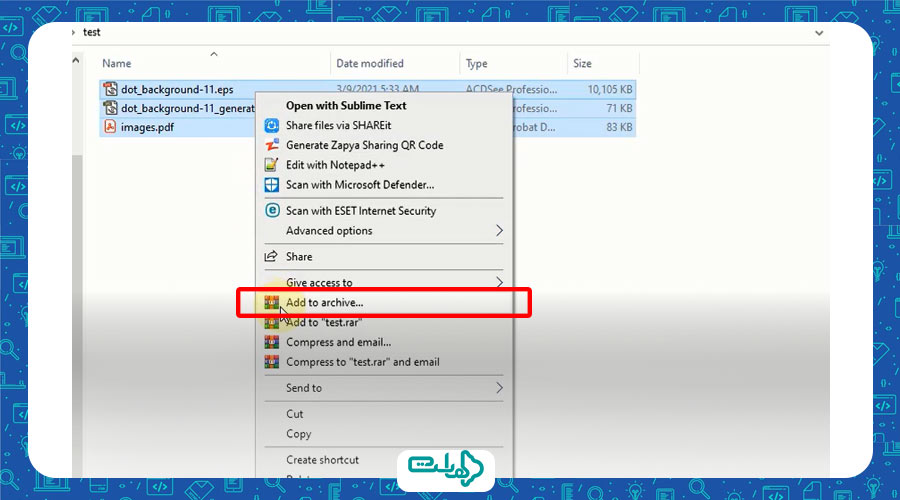
2.جهت آپلود فایل در سی پنل ابتدا وارد هاست سی پنل خودتان شوید.
3.سپس در قسمت files گزینه filemanager را انتخاب کنید.
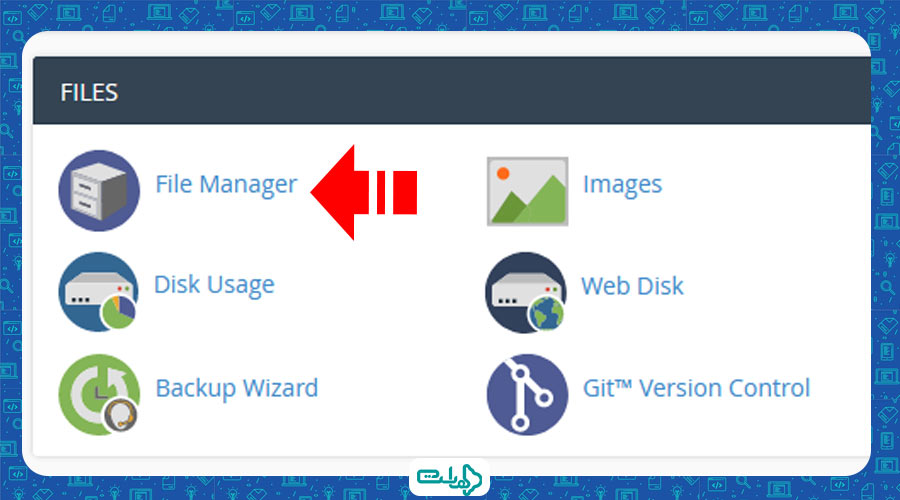
4.نکته مهمی که باید بدونید اگه فایلی که می خواهید آپلود کنید باید در پوشه public_html باشد که در مسیر اصلی سایت فایل های ساختاری وجود دارند که با هیچ کدوم از آن ها کاری نداشته باشید. پس ما وارد پوشه public_html می شویم .
5.در مرحله بعد از نوار بالا گزینه upload را بزنید تا وارد صفحه آپلود بشیم.
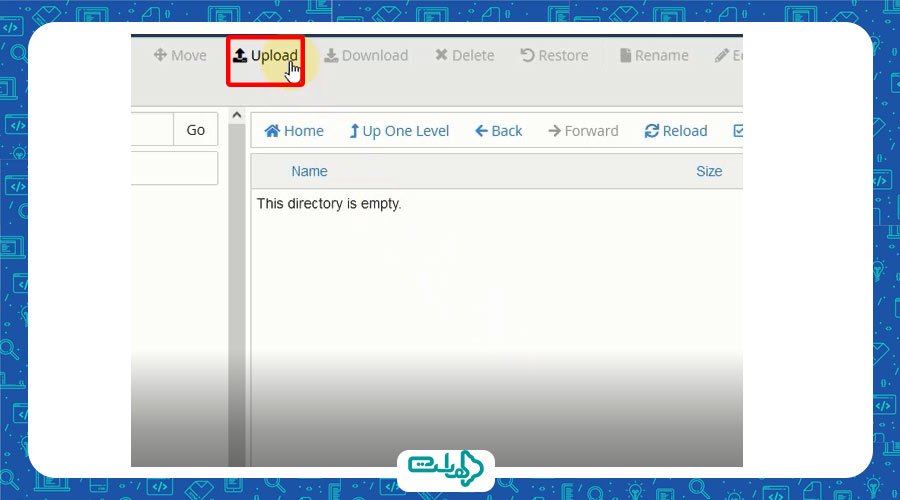
6.در صفحه ای که باز شد یک گزینه وجود دارد به نام overwrite existing files که به این معناست که اگر یک فایلی دقیقا مشابه فایل جدیدی که می خواهیم آپلود کنیم در هاست وجود داشته باشد این فایل جدید روی فایلی که در هاست وجود دارد رونوشت شود. خوب ما تیک این گزینه را نمیزنیم .
7.در قسمت بعد برای آپلود فایل دو راه وجود دارد :
راه اول اینه که فایلتان را از داخل کامپیوتر به داخل این فایل drop کنید.
راه دوم این است که با انتخاب گزینه select file فایل مورد نظرتان را از داخل کامپیوتر انتخاب کنید. تا عملیات آپلود فایل آغاز بشود ، همچنین صبر کنید تا فایلتان آپلود شود وکادر آبی رنگ بعد از اتمام آپلود به رنگ سبز در می آید وعبارت complete مشاهده شود.

8.(توجه داشته باشید که به هیچ عنوان نباید هنگام آپلود صفحه آپلود را ببندید)
بعد از اتمام آپلود و برگشت به دایرکتوری که قبلا در آن بودیم گزینه go back را می زنیم. که میبینیم فایل آپلود شده ما قابل دیدن می باشد. اگر شما فایلتان را پیدا نکردید، با زدن گزینه reload فایل شما قابل مشاده است.
از این که ما را همراهی کردید از شما ممنونیم.
آموزش های بعدی ما :
نحوه استخراج فایل ها از حالت فشرده در سی پنل